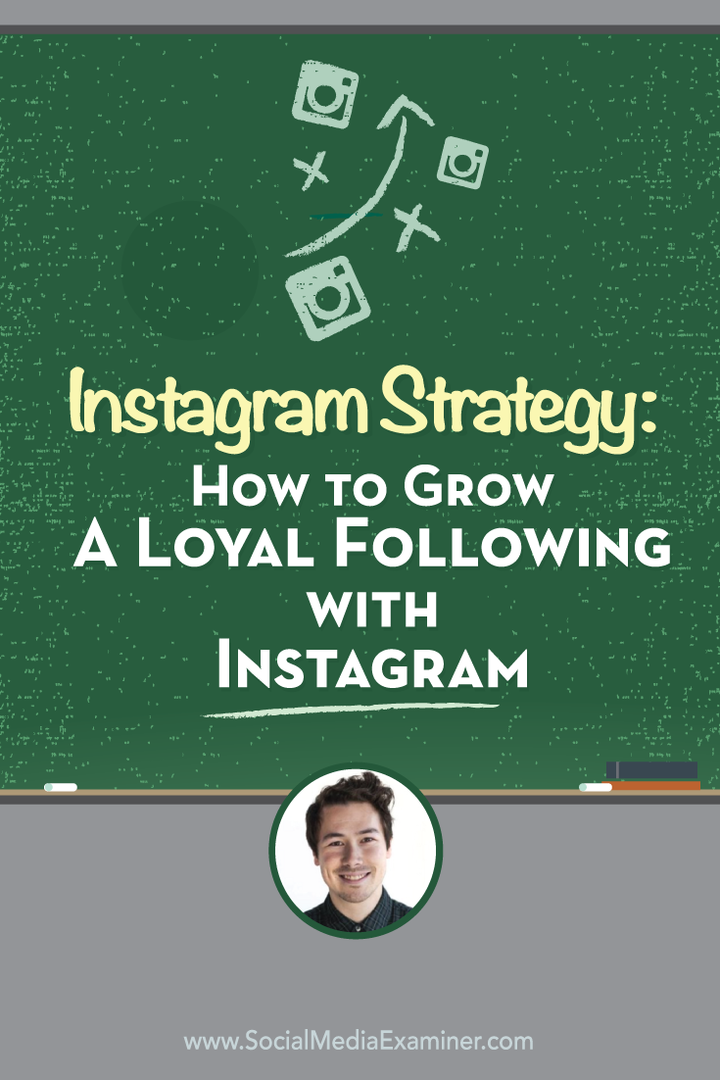Cara Masuk Secara Otomatis ke Windows 10
Microsoft Windows 10 / / March 18, 2020
Terakhir diperbarui saat

Jika Anda adalah satu-satunya pemilik PC Windows 10 Anda (yang berarti tidak dibagikan dengan siapa pun) dan menemukan PIN tidak cukup cepat, Anda dapat mengaturnya untuk masuk secara otomatis.
Windows 10 memungkinkan Anda untuk masuk ke PC dengan lebih cepat menggunakan PIN empat digit yang sederhana. Fitur ini awalnya diperkenalkan di Windows 8 dan masih ada di Windows 10. Jika Anda adalah satu-satunya pemilik PC Anda (yang berarti tidak dibagikan dengan siapa pun) dan mendapati bahwa PIN tidak cukup cepat, Anda dapat mengaturnya untuk masuk secara otomatis juga.
Masuk ke Windows 10 secara otomatis
Langkah 1. Klik kanan tombol Mulai dan pilih
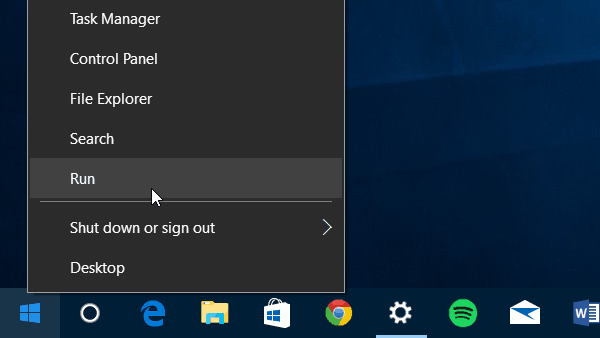
Langkah 2. Sekarang lalu Tipe: netplwiz dan tekan Enter atau klik OK.
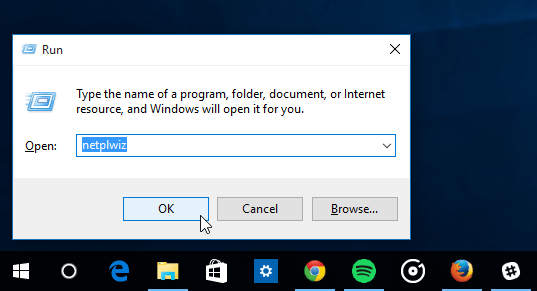
Langkah 3. Hapus centang Pengguna harus memasukkan nama pengguna dan kata sandi untuk menggunakan komputer ini dan klik OK.
Langkah 4. Masukkan nama pengguna Anda dan kata sandi yang Anda gunakan untuk masuk ke sistem Anda dua kali dan klik OK.
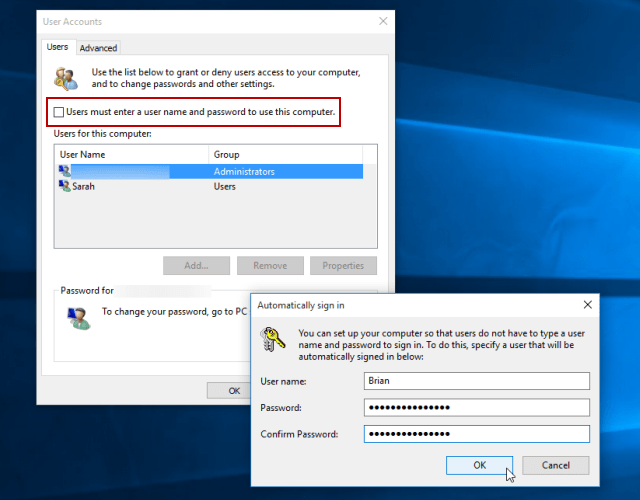
Itu dia! Lain kali Anda me-restart sistem Anda, Anda masih akan melihat layar masuk, tetapi tidak perlu memasukkan apa pun. Proses ini melewati Layar Kuncijuga.
Perlu disebutkan juga bahwa Anda masih dapat mengunci PC saat Anda berjalan menjauh dengan memukul Tombol Windows + L. Kemudian untuk kembali ke dalamnya, Anda harus masuk dengan kata sandi.
Sekali lagi, jangan aktifkan ini jika Anda keluar dan sekitar dengan komputer Windows 10 Anda di lokasi publik atau saat bepergian. Anda tidak ingin seseorang memiliki akses gratis ke semua data Anda.
Jika Anda baru menggunakan Windows 10 dan ingin mempelajari lebih lanjut, pastikan untuk memeriksa perkembangan kami arsip artikel Windows 10. Atau jika Anda memiliki pertanyaan spesifik, atau hanya ingin mendiskusikan OS atau perangkat Microsoft, bergabunglah dengan kami secara gratis Forum Windows 10.